Instalace Kodi Media Center na Linuxu: Podrobný průvodce
Věděli jste, že svůj oblíbený multimediální přehrávač Kodi můžete bez problémů používat i na operačním systému Linux? Je to tak! Většina linuxových distribucí nabízí jednoduchý a rychlý způsob, jak Kodi nainstalovat a začít používat. Pokud tedy nemáte dedikované zařízení, jako je Raspberry Pi, pro přehrávání multimédií na televizi, a přesto si chcete užívat vaše lokální soubory skrze Kodi, máte štěstí.
Upozornění: Na konci tohoto článku naleznete videonávod.
V tomto průvodci si ukážeme, jak nainstalovat Kodi na nejrozšířenější distribuce Linuxu. Navíc se zaměříme na to, jak zajistit, aby byl váš Kodi vždy aktuální s nejnovějšími funkcemi a opravami.
Důležité upozornění: Pro použití Kodi na Linuxu budete potřebovat jednu z následujících distribucí: Ubuntu, Debian, Arch Linux, Fedora nebo OpenSUSE. Pokud používáte jinou distribuci, podívejte se prosím do dokumentace vaší distribuce nebo na oficiální web Kodi.
Ubuntu
Uživatelé Ubuntu mají instalaci Kodi velmi jednoduchou, protože je dostupný přímo v oficiálních softwarových repozitářích. Stačí otevřít terminál a zadat následující příkaz:
sudo apt install kodi
Ačkoliv je instalace Kodi z oficiálních repozitářů Ubuntu snadná, takto instalovaná verze nemusí být vždy nejaktuálnější. Pokud chcete mít nejnovější verzi Kodi, doporučujeme povolit PPA (Personal Package Archive) od vývojářů Kodi. Díky PPA získáte aktualizace rychleji a přímo od zdroje. Pro povolení PPA použijte následující příkazy:
Nejprve odinstalujte stávající balíčky Kodi nainstalované z repozitářů Ubuntu, protože by mohly kolidovat s verzí z PPA:
sudo apt remove kodi kodi-bin kodi-data
Dále si vyberte, jakou verzi Kodi chcete instalovat. Pro nestabilní, ale nejnovější sestavení použijte:
sudo add-apt-repository ppa:team-xbmc/unstable
Pokud preferujete stabilní, ale stále aktuální verzi, použijte tento PPA:
sudo add-apt-repository ppa:team-xbmc/ppa
Po přidání repozitáře je potřeba aktualizovat seznam balíčků:
sudo apt update
Nyní aktualizujte všechny nainstalované balíčky v systému, aby se nové repozitáře projevily:
sudo apt upgrade -y
Nakonec nainstalujte Kodi:
sudo apt install kodi
Debian
Debian také nabízí Kodi ve svých oficiálních repozitářích, nicméně i zde se může jednat o starší verzi. Pokud vám nevadí, jaká verze Kodi je k dispozici, můžete ji jednoduše nainstalovat pomocí následujícího příkazu:
sudo apt-get install kodi
Uživatelé Debianu, kteří chtějí používat nejnovější verze Kodi, musí přidat oficiální repozitáře Kodi. K tomu je třeba upravit soubor `/etc/apt/sources.list`. Použijte příkazy `echo` pro přidání Backports repozitáře:
Upozornění: Pokud používáte starší verzi Debianu, změňte `“stretch-backports“` na název vaší verze. V opačném případě doporučujeme provést upgrade na Stretch.
su - echo '# kodi repos' >> /etc/apt/sources.list echo '# starting with debian jessie, debian provides kodi via its backports repository' >> /etc/apt/sources.list echo '# remember: those packages are not supported by team kodi' >> /etc/apt/sources.list echo 'deb https://http.debian.net/debian stretch-backports main' >> /etc/apt/sources.list
Po přidání repozitáře aktualizujte seznam balíčků:
sudo apt update
Aktualizujte všechny dostupné balíčky:
sudo apt upgrade -y
A nakonec nainstalujte Kodi:
sudo apt install kodi
Arch Linux
Arch Linux je známý tím, že nabízí nejnovější verze softwaru ihned, jakmile jsou k dispozici. Proto pokud chcete používat Kodi na Arch Linuxu, neměli byste mít problémy s jeho aktualizací. Pro instalaci Kodi otevřete terminál a zadejte:
sudo pacman -S kodi
Fedora
Kodi není v repozitářích Fedory standardně dostupný. Proto musíte pro instalaci přidat repozitáře třetích stran. V terminálu pomocí nástroje `dnf` přidejte RPM Fusion:
Upozornění: Nahraďte písmeno X číslem vaší verze Fedory v příkazech níže.
sudo dnf install https://download1.rpmfusion.org/free/fedora/rpmfusion-free-release-X.noarch.rpm -y sudo dnf install https://download1.rpmfusion.org/nonfree/fedora/rpmfusion-nonfree-release-X.noarch.rpm -y
Po přidání RPM Fusion repozitářů můžete Kodi nainstalovat pomocí správce balíčků `dnf`:
sudo dnf install kodi -y
OpenSUSE
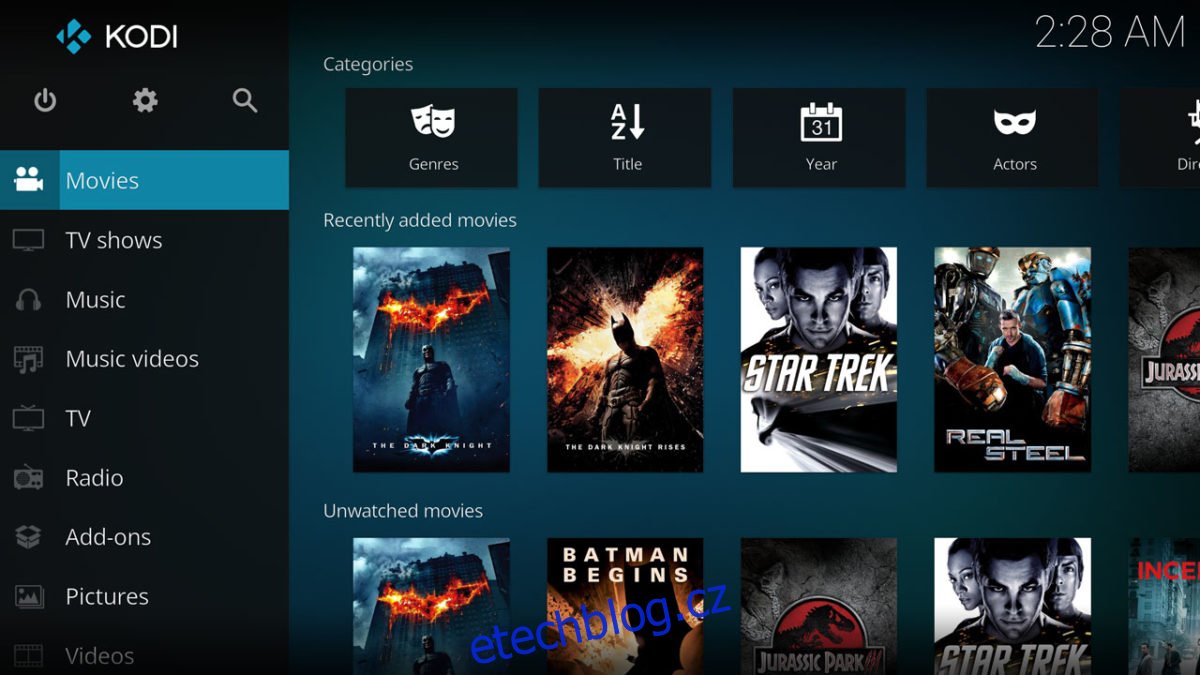
OpenSUSE nemá oficiální repozitáře s Kodi. Proto musíte pro instalaci použít neoficiální repozitáře. Pro instalaci Kodi na OpenSUSE otevřete terminál a zadejte následující příkazy:
Leap 15.0
sudo zypper addrepo https://packman.inode.at/suse/openSUSE_Leap_15.0/ packman
Leap 42.3
sudo zypper addrepo https://packman.inode.at/suse/openSUSE_Leap_42.3/ packman
Tumbleweed
sudo zypper addrepo https://packman.inode.at/suse/openSUSE_Tumbleweed/ packman
Po přidání repozitáře můžete Kodi nainstalovat pomocí správce balíčků `zypper`:
sudo zypper install kodi
Kompilace ze zdrojového kódu
Používání Kodi Media Center na Linuxu je výhodné, protože poskytuje vynikající výkon při dekódování multimédií a vyšší rychlosti streamování díky kvalitnějším síťovým kartám (v porovnání s Raspberry Pi nebo Amazon Fire zařízeními).
Pokud používáte méně známou distribuci Linuxu, která není výše zmíněna, nebojte se! I v tomto případě si můžete užít Kodi. Tým Kodi nabízí na oficiálním webu GitHub podrobný návod, jak zkompilovat Kodi ze zdrojového kódu. Návod naleznete zde!